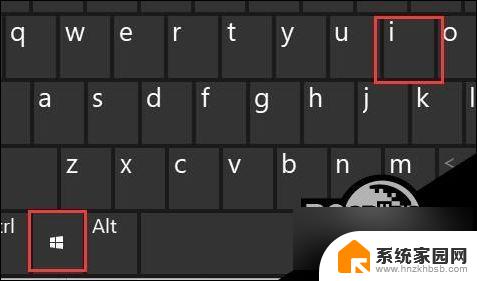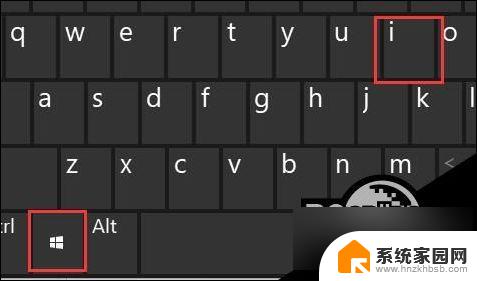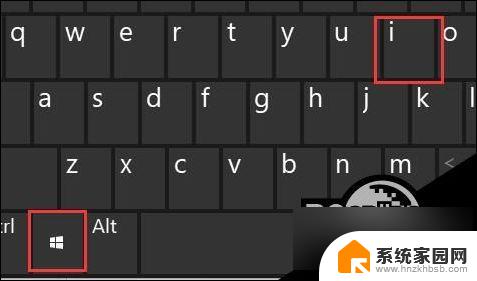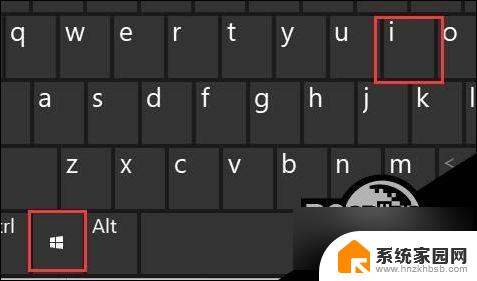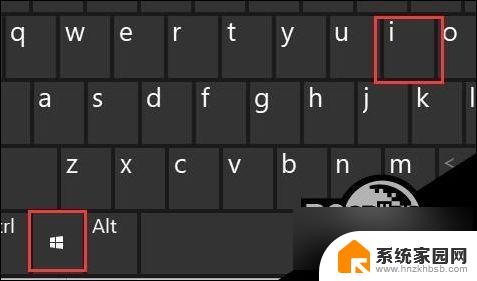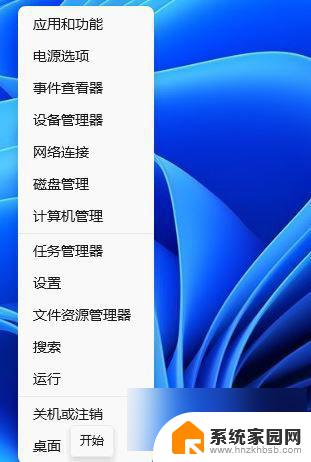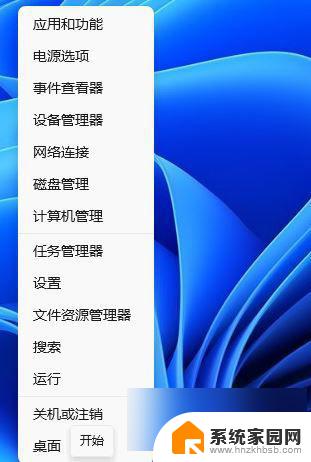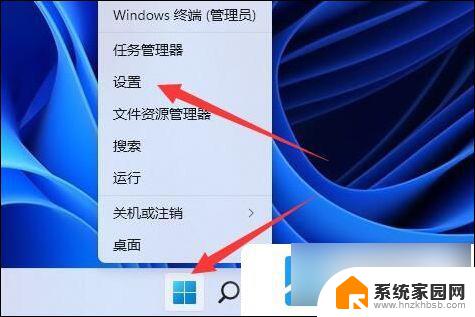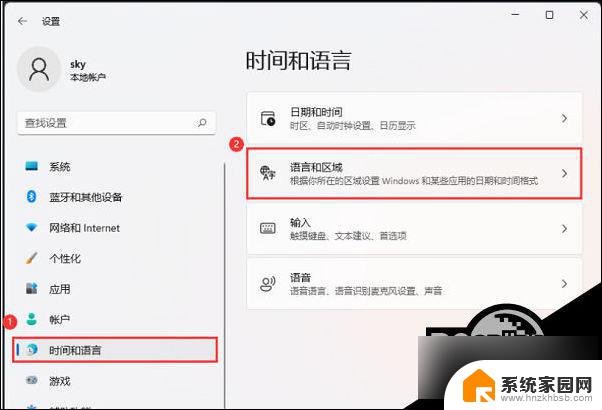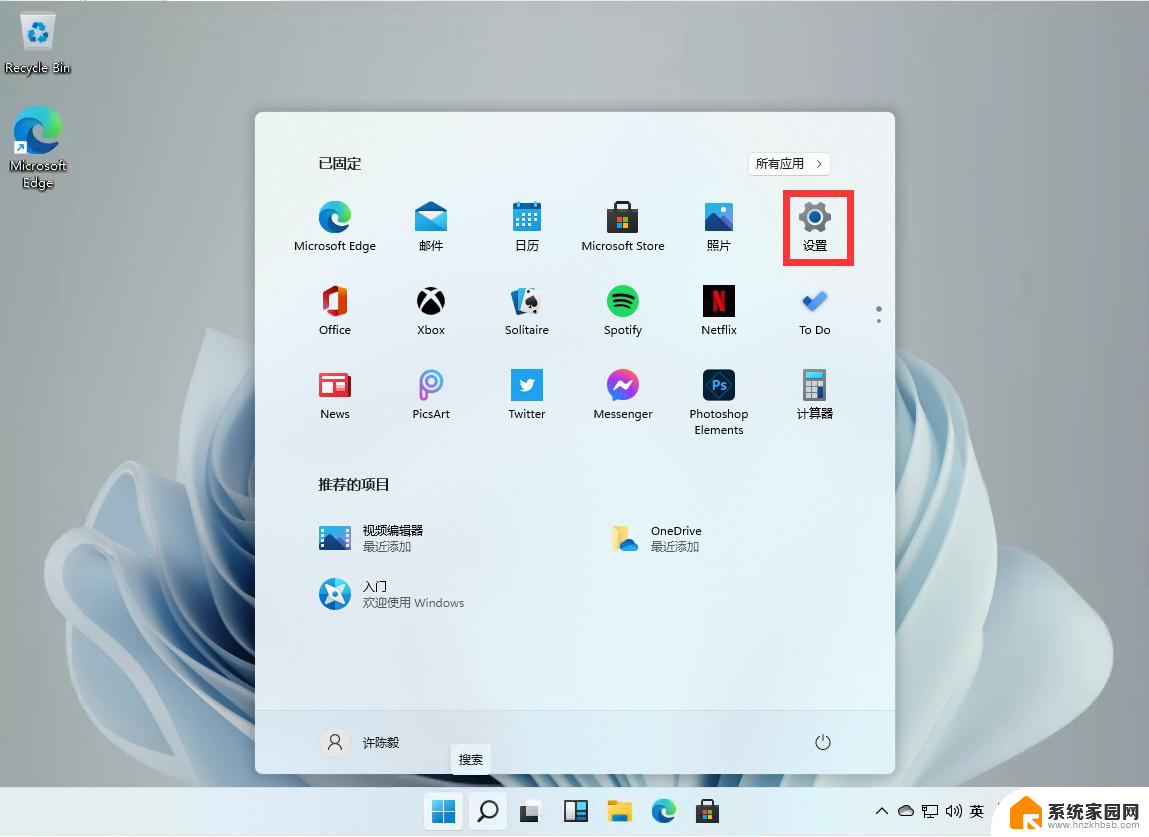微软win11输入法打游戏 Win11输入法游戏冲突解决方法
更新时间:2024-11-01 15:56:46作者:jiang
在使用微软Win11系统进行游戏时,可能会遇到输入法与游戏之间的冲突问题,这种情况下,输入法的弹出会影响到游戏的进行,给玩家带来困扰。为了解决这一问题,下面将介绍Win11输入法游戏冲突的解决方法。通过简单的操作,可以让玩家在游戏过程中不再受到输入法的干扰,享受更流畅的游戏体验。
Win11玩游戏输入法干扰的解决方法
第一步:按下键盘“Win”+“i”打开设置。
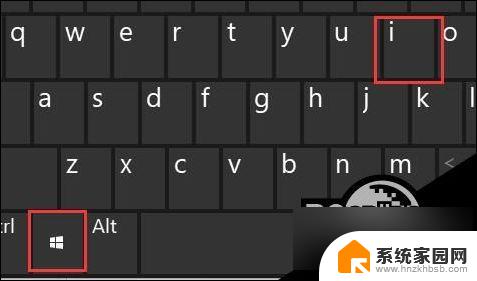
第二步:点击左边栏的“时间和语言”。

第三步:进入右边的“输入”设置。
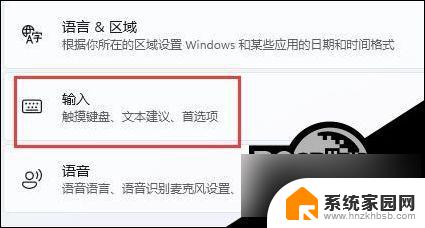
第四步:打开其中的“高级键盘设置”。
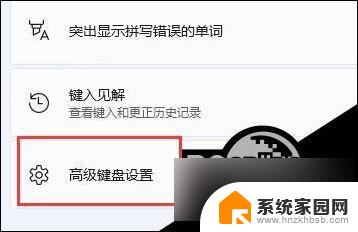
第五步:点击切换输入法下的“输入语言热键”按钮。

第六步:在弹出窗口中点击“更改按键顺序”。
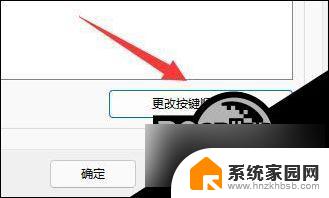
第七步:将切换输入语言更改为“未分配”并确定保存即可。
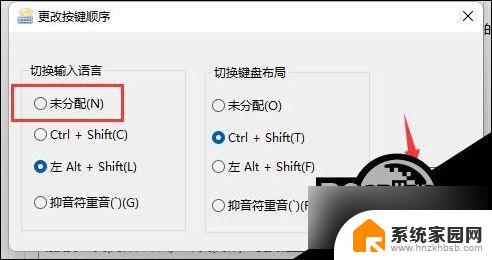
以上就是微软win11输入法打游戏的全部内容,还有不清楚的用户就可以参考一下小编的步骤进行操作,希望能够对大家有所帮助。